关闭系统服务让系统运行更流畅
老万
Q:虽然现在系统硬件的配置越来越高,用户不再会为系统是否流畅而烦恼,但是不必要的功能还是想将它们关闭。系统有哪些不重要的功能可以关闭,从而让系统变得更加流畅?

A:系统服务是Windows系统的核心功能,但是并不代表每一个服务都重要,而关掉一些不重要的服务就可以让系统变得更流畅。首先打开系统的服务管理器,在其中找到“Connected User Experiences and Telemetry”服务,将这个服务停止。
Diagnostic Execution Service、Diagnostic Policy Service、Diagnostic Service Host、Diagnostic System Host等四项服务也可以停止。
离开登录后自动锁屏
Q:我在办公室有一台笔记本电脑,离开的时候经常有同事在里面乱动。为了避免这样的情况出现,能不能在离开办公室的时候,自动对电脑进行锁屏操作?
A:首先需要通过蓝牙将笔记本跟手机进行配对,打开Windows 10系统的“设置”窗口,点击“账户”按钮,选择左侧的“登录选项”命令,然后勾选“允许Windows在你离开时自动锁定设备”激活动态锁功能。这样笔记本电脑检测到配对的蓝牙设备,在你离开時就会自动锁屏。
对非NTFS格式的磁盘文件进行搜索
Q:Everything软件在默认情况下只能对NTFS格式的文件进行搜索,而现在的闪存盘、存储卡等设备都采用的是FAT32、exFAT这样的格式,因此在默认状态下就无法对这些文件进行搜索。有没有什么方法可以解决这个问题?

A:运行最新版本的Everything,点击“工具”菜单中的“选项”命令,在弹出的设置窗口中点击左侧“索引”项目下的“文件夹”命令,在右侧窗口中点击“添加”按钮,在弹出的列表中选择相关设备的磁盘盘符,就可以对非NTFS格式的磁盘文件进行搜索。
系统无法找到局域网其他电脑
Q:通过电脑系统的“网络”功能,可以查找到局域网中的其他电脑,方便和这些电脑进行文件的交换。最近发现Windows 10系统无法找到局域网中的电脑,应该如何解决这个问题?
A:打开系统的控制面板,在弹出的窗口中点击“卸载程序”命令,在新的操作窗口中点击左侧列表的“启用或关闭Windows功能”命令,在弹出的对话框中选择“SMB 1.0/CIFS文件共享支持”复选框进行安装。
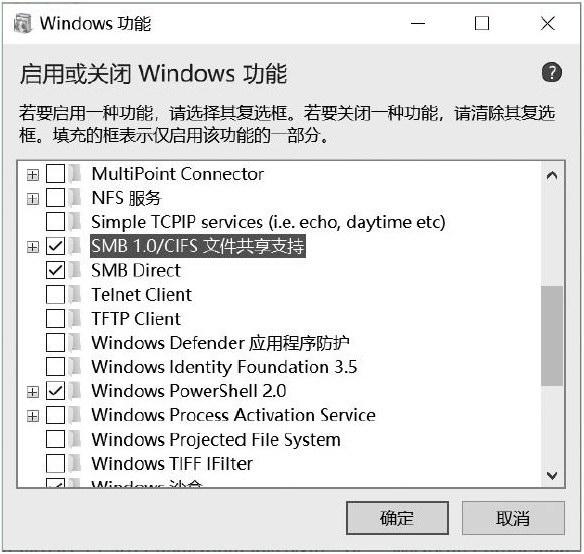
Windows 10系统能不能激活上帝模式
Q:之前的Windows系统中都有一个“上帝模式”,可以将控制面板中的隐藏功能进行显示。在Windows 10操作系统中,有没有类似的“上帝模式”功能?
A:在系统桌面上创建一个空白的文件夹,点击鼠标右键,将其命名为“上帝模式.{ED7BA470-8E54-465E-825C-99712043E01C}.”,回车后文件夹就会变成一个控制面板的样式,双击打开它就可以看到所有隐藏的控制面板功能。

